
ผู้ใช้สมาร์ทโฟนหลายคนจำเป็นต้องเพิ่มระดับเสียงบนอุปกรณ์ สิ่งนี้อาจเกิดจากปริมาณสูงสุดของโทรศัพท์ต่ำเกินไปและมีการสลายใด ๆ ในบทความนี้เราจะดูวิธีหลักในการผลิตการจัดการทุกชนิดบนเสียงอุปกรณ์ของคุณ
เพิ่มเสียงบน Android
โดยรวมมีวิธีการหลักสามวิธีสำหรับการจัดการเหนือระดับเสียงของสมาร์ทโฟนมีอีกอย่างหนึ่ง แต่มันสามารถใช้งานได้ไกลจากอุปกรณ์ทั้งหมด ไม่ว่าในกรณีใด ๆ ผู้ใช้แต่ละคนจะหาตัวเลือกที่เหมาะสมวิธีที่ 1: การขยายเสียงมาตรฐาน
วิธีนี้เป็นที่รู้จักของผู้ใช้โทรศัพท์ทั้งหมด ประกอบด้วยการใช้ปุ่มฮาร์ดแวร์เพื่อเพิ่มและลดระดับเสียง ตามกฎแล้วพวกเขาตั้งอยู่บนแถบด้านข้างของอุปกรณ์มือถือ
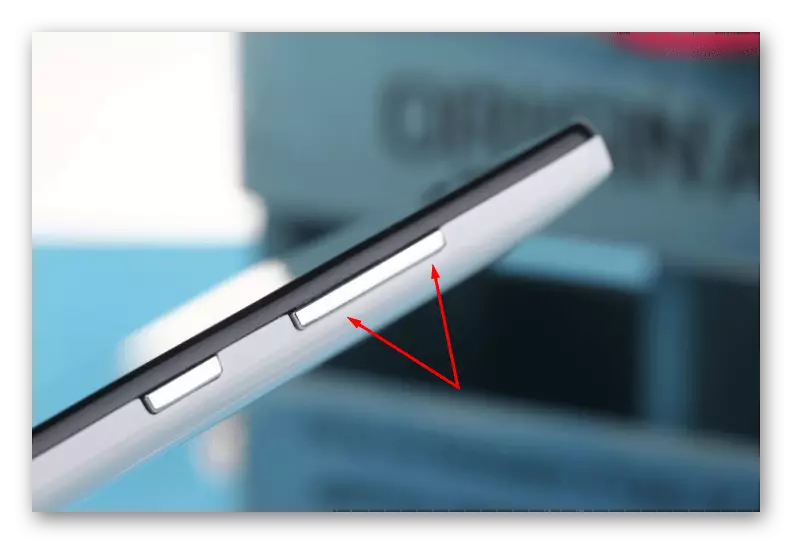
เมื่อคุณคลิกที่หนึ่งในปุ่มเหล่านี้ที่ด้านบนของหน้าจอโทรศัพท์ลักษณะของเมนูการเปลี่ยนแปลงระดับเสียงจะปรากฏขึ้น
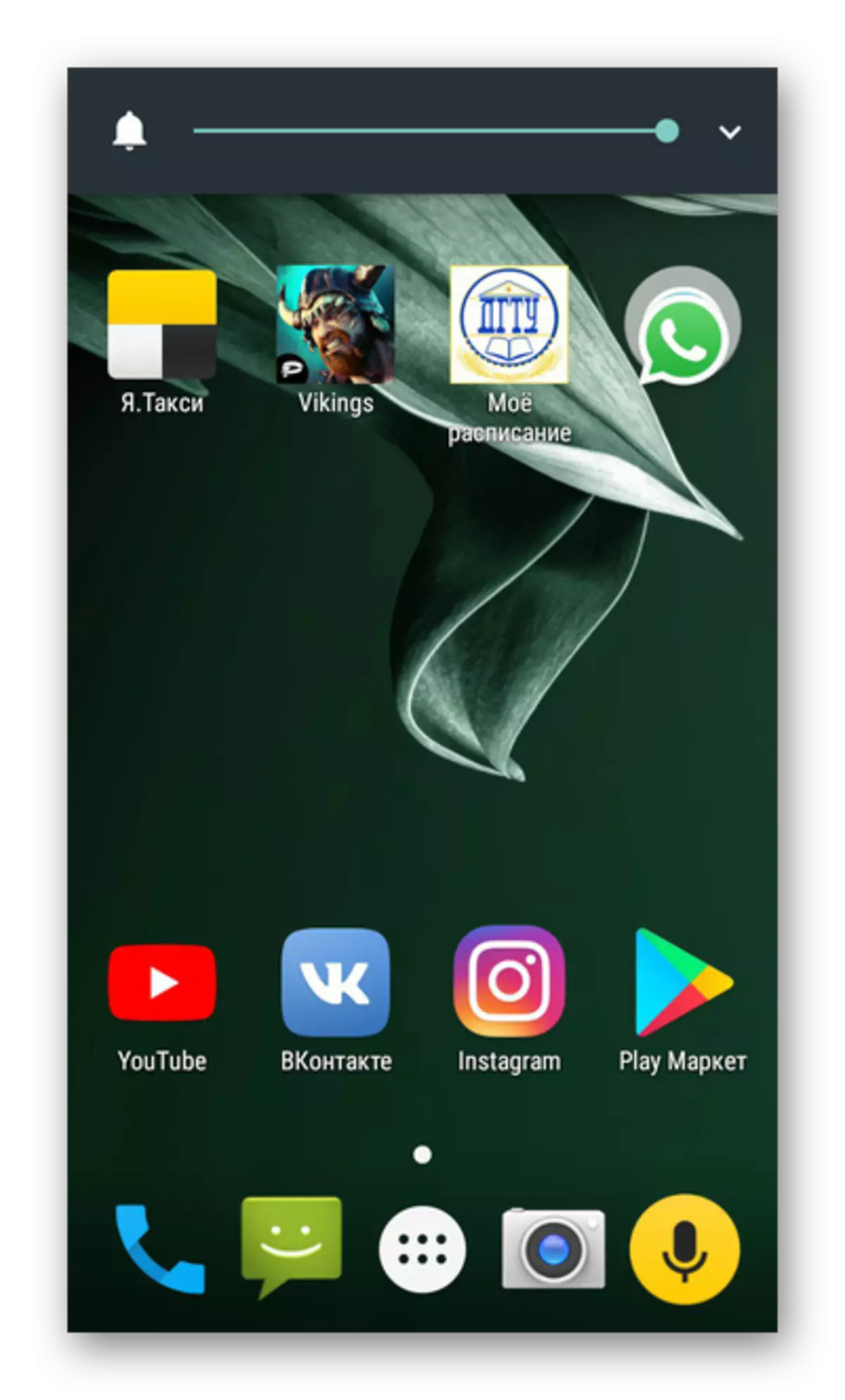
อย่างที่คุณทราบเสียงของสมาร์ทโฟนแบ่งออกเป็นหลายประเภท: การโทร, มัลติมีเดียและนาฬิกาปลุก เมื่อคุณคลิกที่ปุ่มฮาร์ดแวร์ประเภทของเสียงที่ใช้ในปัจจุบันกำลังเปลี่ยนแปลง กล่าวอีกนัยหนึ่งถ้าเล่นวิดีโอใด ๆ เสียงของมัลติมีเดียจะเปลี่ยนไป
นอกจากนี้ยังมีความสามารถในการปรับเสียงทุกประเภท ในการทำเช่นนี้ด้วยการเพิ่มระดับเสียงให้กดลูกศรพิเศษ - เป็นผลให้รายการเสียงสมบูรณ์จะเปิดขึ้น
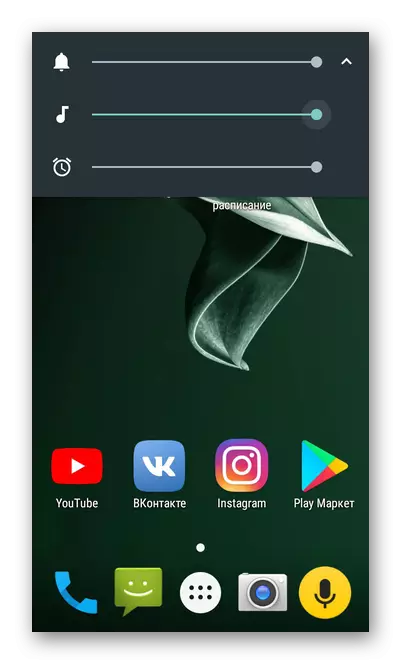
หากต้องการเปลี่ยนระดับเสียงให้เลื่อนแถบเลื่อนข้ามหน้าจอโดยใช้การกดปกติ
วิธีที่ 2: การตั้งค่า
หากการสลายปุ่มฮาร์ดแวร์เกิดขึ้นเพื่อปรับระดับเสียงคุณสามารถคล้ายกับการกระทำที่อธิบายไว้ข้างต้นโดยใช้การตั้งค่า เมื่อต้องการทำเช่นนี้ให้ทำตามอัลกอริทึม:
- ไปที่เมนู "เสียง" จากการตั้งค่าสมาร์ทโฟน
- ส่วนการตั้งค่าระดับเสียงจะเปิดขึ้น ที่นี่คุณสามารถสร้างการจัดการที่จำเป็นทั้งหมด สำหรับผู้ผลิตบางรายส่วนนี้ใช้โหมดเพิ่มเติมที่ช่วยให้คุณสามารถปรับปรุงคุณภาพและปริมาตรของเสียง
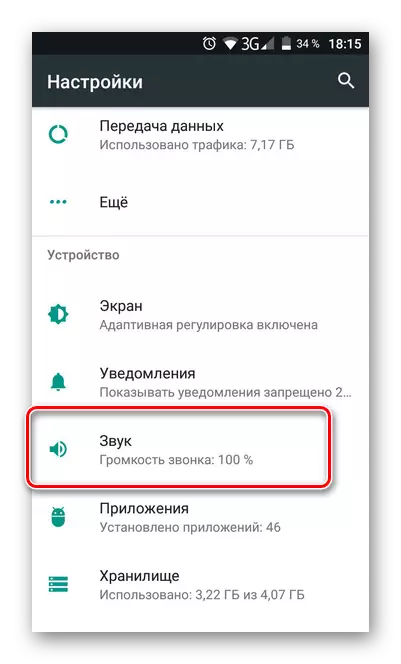
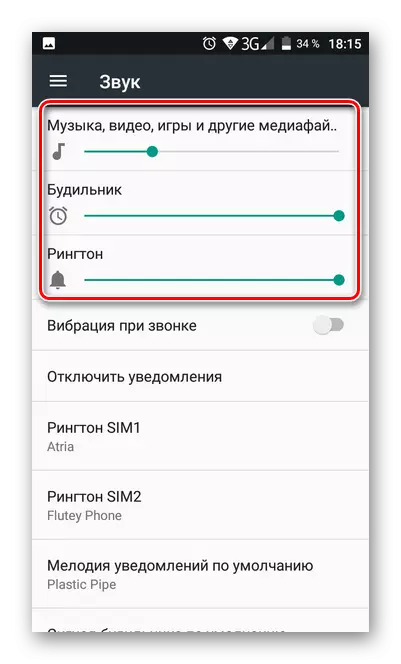
วิธีที่ 3: การใช้งานพิเศษ
มีบางกรณีเมื่อเป็นไปไม่ได้ที่จะใช้วิธีแรกหรือไม่เหมาะ สถานการณ์นี้เกี่ยวข้องกับสถานการณ์ที่ระดับเสียงสูงสุดที่สามารถทำได้ในลักษณะนี้ไม่เหมาะกับผู้ใช้ จากนั้นซอฟต์แวร์ของบุคคลที่สามมาถึงการช่วยเหลือในการแบ่งประเภทที่ค่อนข้างกว้างที่นำเสนอในตลาดการเล่น
ในผู้ผลิตบางรายโปรแกรมดังกล่าวจะถูกฝังอยู่ในการตั้งค่ามาตรฐานของอุปกรณ์ ดังนั้นจึงไม่จำเป็นต้องดาวน์โหลดพวกเขาเสมอไป โดยตรงในบทความนี้เป็นตัวอย่างเราจะดูขั้นตอนการเพิ่มระดับเสียงโดยใช้แอปพลิเคชั่น Free Booster Booster Goodev
ดาวน์โหลด Volume Booster Goodev
- ดาวน์โหลดและเรียกใช้แอปพลิเคชัน อ่านอย่างละเอียดและเห็นด้วยกับคำเตือนก่อนเริ่มต้น
- เมนูขนาดเล็กเปิดด้วยตัวเลื่อนตัวเลื่อนเดี่ยว ด้วยคุณสามารถเพิ่มระดับเสียงของอุปกรณ์ได้ถึง 60 เปอร์เซ็นต์ในบรรทัดฐาน แต่ระวังเพราะมีโอกาสที่จะทำลายพลวัตของอุปกรณ์
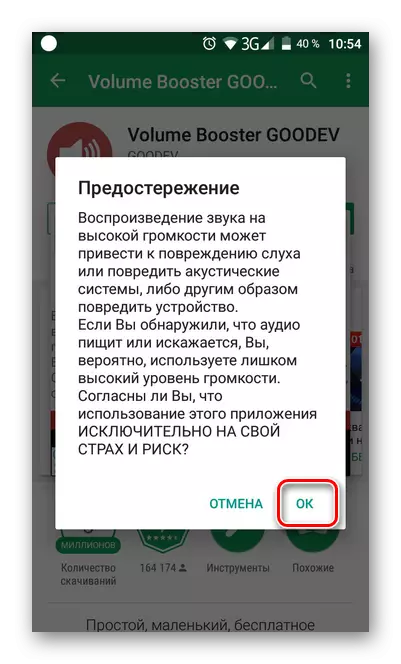
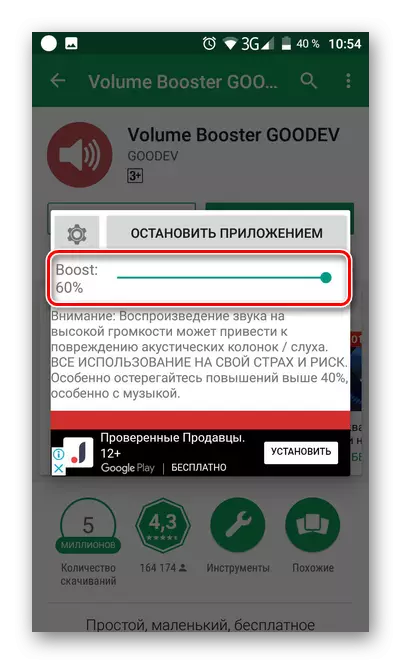
วิธีที่ 3: เมนูวิศวกรรม
ไม่มากรู้ว่าในเกือบสมาร์ทโฟนเกือบทุกชนิดมีเมนูลับซึ่งช่วยให้การจัดการบางอย่างผ่านอุปกรณ์มือถือรวมถึงการตั้งค่าเสียง มันถูกเรียกว่าวิศวกรรมและถูกสร้างขึ้นสำหรับนักพัฒนาเพื่อวัตถุประสงค์ในการตั้งค่าขั้นสุดท้ายของอุปกรณ์
- ก่อนอื่นคุณต้องเข้าสู่เมนูนี้ เปิดชุดโทรศัพท์และป้อนรหัสที่เหมาะสม สำหรับอุปกรณ์ของผู้ผลิตที่แตกต่างกันการรวมกันนี้จะแตกต่างกัน
- หลังจากเลือกรหัสที่เหมาะสมเมนูวิศวกรรมจะเปิด ด้วยความช่วยเหลือของ Swipes ให้ไปที่ส่วน "การทดสอบฮาร์ดแวร์" และแตะ "เสียง"
- ในส่วนนี้มีโหมดเสียงหลายโหมดและแต่ละแบบสามารถตั้งค่าได้:

- โหมดปกติ - โหมดเล่นเสียงปกติโดยไม่ต้องใช้หูฟังและสิ่งอื่น ๆ
- โหมดชุดหูฟัง - ทำงานกับหูฟังที่เชื่อมต่อ
- โหมดลำโพง - การเชื่อมต่อที่ดัง
- โหมด headset_loudspeaker - สปีกเกอร์โฟนพร้อมหูฟัง;
- การปรับปรุง Speech เป็นโหมดการสนทนาที่มีคู่สนทนา
- ไปที่การตั้งค่าของโหมดที่ต้องการ ในภาพหน้าจอของรายการคุณสามารถเพิ่มระดับเสียงปัจจุบันรวมถึงสูงสุดที่อนุญาต
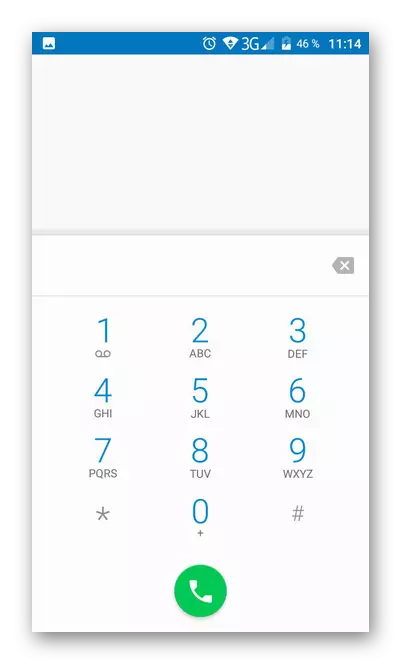
| ผู้ผลิต | รหัส |
|---|---|
| ซัมซุง | * # * # 197328640 # * # * |
| * # * # 8255 # * # * | |
| * # * # 4636 # * # * | |
| Lenovo | #### 1111 # |
| #### 537999 # | |
| อัสซุส | * # 15963 # * |
| # * # 4646633 # * # * | |
| ของ Sony | # * # 4646633 # * # * |
| * # * # 4649547 # * # * | |
| * # * # 7378423 # * # * | |
| HTC | * # * # 8255 # * # * |
| # * # 3424 # * # * | |
| * # * # 4636 # * # * | |
| Philips, ZTE, Motorola | * # * # 13411 # * # * |
| * # * # 3338613 # * # * | |
| * # * # 4636 # * # * | |
| Acer. | * # * # 2237332846633 # * # * |
| lg. | 3845 # * 855 # |
| หัวเว่ย | * # * # 14789632 # * # * |
| * # * # 2846579 # * # * | |
| Alcatel, Fly, Texet | # * # 4646633 # * # * |
| ผู้ผลิตจีน (Xiaomi, Meizu, ฯลฯ ) | * # * # 54298 # * # * |
| # * # 4646633 # * # * |
ระวังเมื่อทำงานในเมนูวิศวกรรม! การตั้งค่าที่ไม่ถูกต้องใด ๆ สามารถส่งผลกระทบต่อการทำงานของอุปกรณ์ของคุณอย่างจริงจัง ดังนั้นพยายามเพิ่มอัลกอริทึมที่นำเสนอด้านล่าง
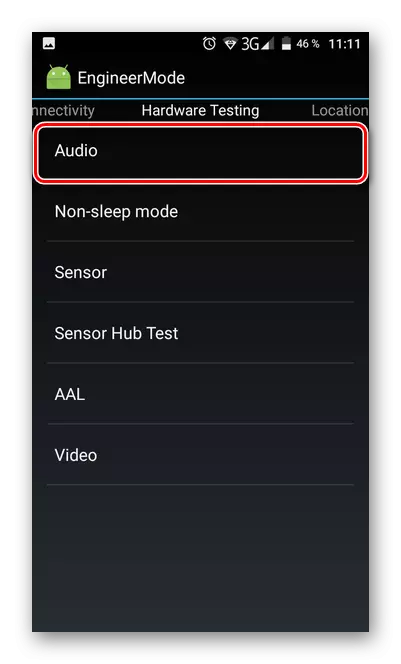
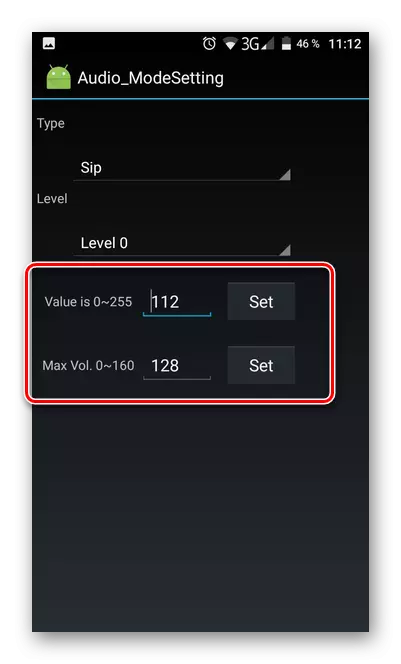
วิธีที่ 4: การติดตั้งแพตช์
สำหรับสมาร์ทโฟนจำนวนมากแพทช์พิเศษได้รับการพัฒนาโดยผู้ที่ชื่นชอบการติดตั้งซึ่งช่วยให้ทั้งสองเพื่อปรับปรุงคุณภาพของเสียงการเล่นและเพิ่มระดับของปริมาณการเล่น อย่างไรก็ตามแพทช์ดังกล่าวนั้นไม่ง่ายเลยที่จะค้นหาและติดตั้งดังนั้นผู้ใช้ที่ไม่มีประสบการณ์จะดีกว่าที่จะไม่ต้องใช้ในกรณีนี้
- ก่อนอื่นคุณต้องได้รับสิทธิในรูท
- หลังจากนั้นคุณต้องติดตั้งการกู้คืนที่กำหนดเอง เป็นการดีที่สุดที่จะใช้แอปพลิเคชัน Teamwin Recovery (TWRP) ในเว็บไซต์ของนักพัฒนาอย่างเป็นทางการเลือกรุ่นโทรศัพท์ของคุณและดาวน์โหลดเวอร์ชันที่ต้องการ สำหรับสมาร์ทโฟนบางรุ่นเหมาะสำหรับการเล่นตลาด
- ตอนนี้มีความจำเป็นต้องค้นหาแพทช์เอง อีกครั้งคุณจะต้องไปที่ฟอรัมที่สำคัญซึ่งโซลูชั่นที่แตกต่างกันจำนวนมากมีความเข้มข้นสำหรับโทรศัพท์ที่หลากหลาย ค้นหาที่เหมาะสมสำหรับคุณ (ระบุว่ามีอยู่) จากนั้นวางบนการ์ดหน่วยความจำ
- ทำการสำรองข้อมูลในโทรศัพท์ของคุณในกรณีที่มีปัญหาที่ไม่คาดฝัน
- ตอนนี้ใช้แอปพลิเคชัน TWRP ให้เริ่มการตั้งค่าแพทช์ เมื่อต้องการทำเช่นนี้คลิกที่ "ติดตั้ง"
- เลือกแพตช์ที่ดาวน์โหลดล่วงหน้าและเริ่มการติดตั้ง
- หลังจากการติดตั้งแอปพลิเคชันที่เหมาะสมจะต้องปรากฏขึ้นช่วยให้คุณสามารถทำการตั้งค่าที่จำเป็นในการเปลี่ยนแปลงและปรับปรุงเสียง
อ่านเพิ่มเติม: รับสิทธิ์ของรูทบน Android
หรือสามารถใช้การกู้คืน CWM ได้
คำแนะนำโดยละเอียดสำหรับการติดตั้งการกู้คืนทางเลือกควรได้รับการค้นหาบนอินเทอร์เน็ตด้วยตัวเอง มันเป็นสิ่งที่ดีที่สุดสำหรับวัตถุประสงค์เหล่านี้ในการติดต่อฟอรัมเหล่านี้ค้นหาพาร์ติชันที่ทุ่มเทให้กับอุปกรณ์เฉพาะ
ระวัง! การจัดการแบบนี้ทั้งหมดที่คุณทำด้วยความเสี่ยงของคุณเอง! มีความเป็นไปได้เสมอว่าในระหว่างการติดตั้งมีบางอย่างผิดปกติและการทำงานของอุปกรณ์สามารถแตกหักอย่างจริงจัง
อ่านเพิ่มเติม: วิธีการสำรองข้อมูลอุปกรณ์ Android ก่อนเฟิร์มแวร์
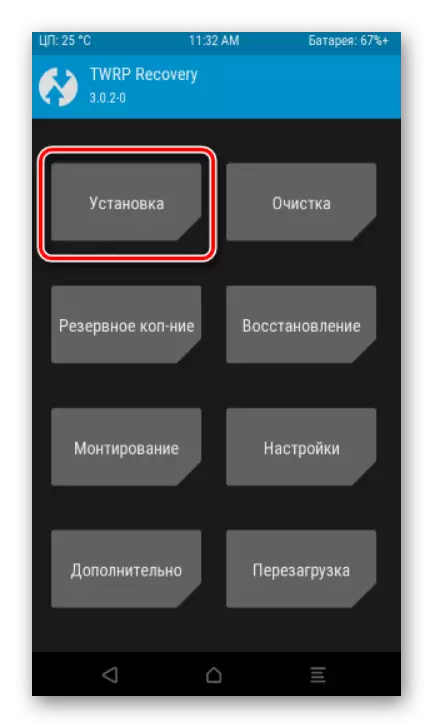
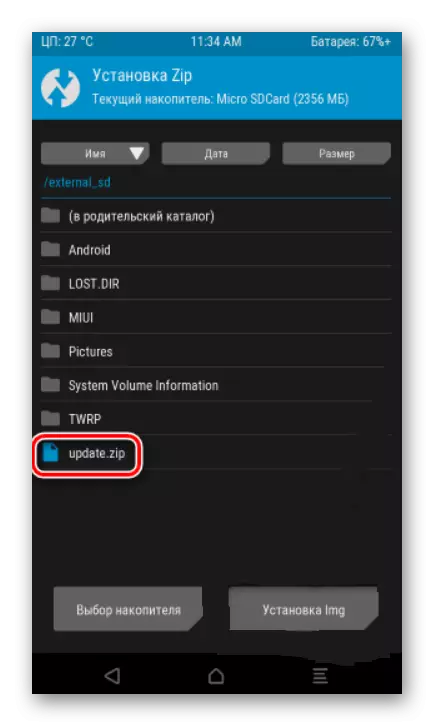
ดูเพิ่มเติม: วิธีแปลอุปกรณ์ Android ไปยังโหมดการกู้คืน
บทสรุป
อย่างที่คุณเห็นนอกเหนือจากวิธีมาตรฐานในการเพิ่มระดับเสียงโดยใช้ปุ่มฮาร์ดแวร์สำหรับสมาร์ทโฟนมีวิธีการอื่น ๆ ที่อนุญาตให้ทั้งสองเพื่อลดและเพิ่มเสียงเป็นมาตรฐานและดำเนินการจัดการเพิ่มเติมที่อธิบายไว้ในบทความ
